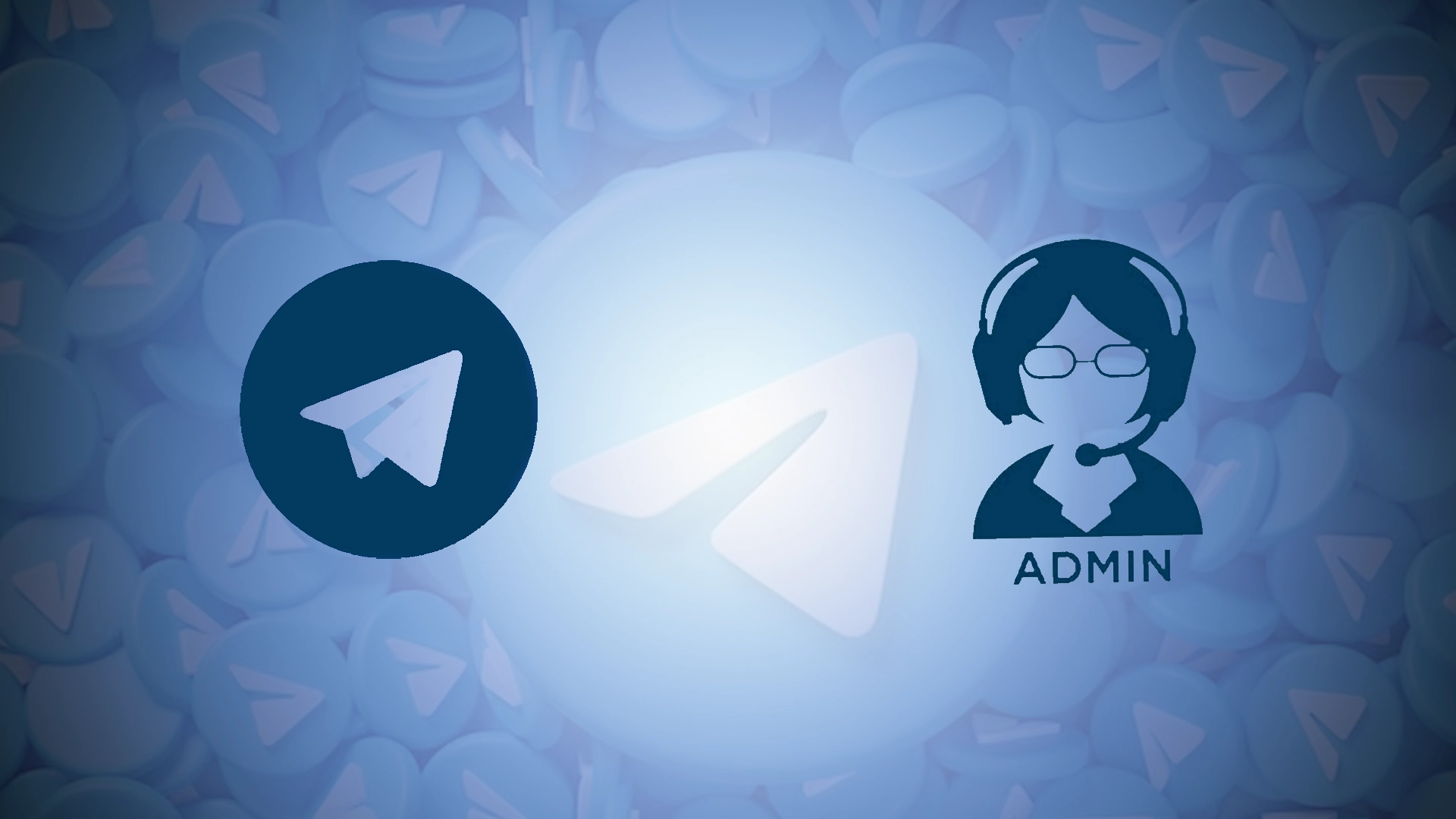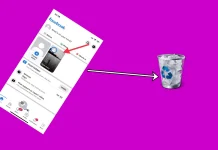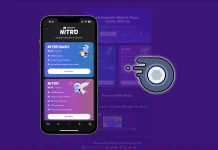Οι διαχειριστές καναλιών Telegram είναι άτομα με συγκεκριμένα προνόμια και ευθύνες. Τα κανάλια Telegram είναι μια ισχυρή πλατφόρμα για τη μετάδοση περιεχομένου, τη δημιουργία κοινοτήτων και την ανταλλαγή πληροφοριών με ένα ευρύ κοινό. Ως δημιουργός ή διαχειριστής ενός καναλιού Telegram, έχετε το δικαίωμα να διαχειρίζεστε τις ρυθμίσεις και τους συμμετέχοντες. Μια σημαντική πτυχή της διαχείρισης καναλιού είναι η προσθήκη διαχειριστών που μπορούν να βοηθήσουν στη δημιουργία περιεχομένου, να εποπτεύουν και να δεσμεύουν την κοινότητα.
Σε αυτό το άρθρο, θα περιγράψω τα βήματα για το πώς να προσθέσετε έναν διαχειριστή στο κανάλι Telegram χρησιμοποιώντας έναν επιτραπέζιο υπολογιστή ή χρησιμοποιώντας μια εφαρμογή για κινητά.
Οδηγός βήμα προς βήμα για το πώς να προσθέσετε έναν διαχειριστή στο κανάλι σας στο Telegram
Ακολουθεί ένας γρήγορος, βήμα προς βήμα οδηγός για το πώς να προσθέσετε έναν διαχειριστή στο κανάλι σας. Εάν ένα σύντομο σεμινάριο είναι αρκετό για εσάς, ακολουθούν επτά βήματα. Μπορείτε να βρείτε πολύχρωμες οπτικές οδηγίες παρακάτω εάν προτιμάτε να το κάνετε μέσω οπτικών οθονών.
Ένας γρήγορος οδηγός για το πώς να προσθέσετε έναν διαχειριστή καναλιού Telegram σε υπολογιστή
- Βήμα 1: Ανοίξτε την εφαρμογή web ή επιτραπέζιου υπολογιστή του Telegram
- Εκκινήστε το Telegram μέσω ενός προγράμματος περιήγησης ιστού μεταβαίνοντας στην ιστοσελίδα του Telegram ή ανοίγοντας την εφαρμογή επιφάνειας εργασίας Telegram, εάν την έχετε εγκαταστήσει.
- Βήμα 2: Βρείτε το κανάλι σας
- Θα δείτε μια λίστα με τις συνομιλίες και τα κανάλια σας στην αριστερή πλαϊνή γραμμή. Κάντε κλικ στο κανάλι στο οποίο θέλετε να προσθέσετε διαχειριστή.
- Βήμα 3: Ρυθμίσεις καναλιού
- Αφού κάνετε κλικ στο κανάλι, θα βρείτε το όνομα του καναλιού στο επάνω μέρος της οθόνης. Κάντε κλικ σε αυτό για να μεταβείτε στις ρυθμίσεις του καναλιού.
- Βήμα 4: Κάντε κλικ στο κουμπί «Διαχειριστές».
- Μέσα στις ρυθμίσεις, θα δείτε την επιλογή “Διαχειριστές”. Κάντε κλικ σε αυτό.
- Βήμα 5: Προσθέστε έναν διαχειριστή
- Στο κάτω ή στο επάνω μέρος της οθόνης, θα δείτε την επιλογή “Προσθήκη διαχειριστή”, που συνήθως υποδεικνύεται με ένα σύμβολο συν (+). Κλίκαρέ το.
- Βήμα 6: Επιλέξτε ένα μέλος
- Θα εμφανιστεί μια λίστα με τα μέλη του καναλιού. Κάντε κλικ στο όνομα του συμμετέχοντα στον οποίο θέλετε να εκχωρήσετε την κατάσταση διαχειριστή.
- Βήμα 7: Ορίστε δικαιώματα
- Θα εμφανιστεί ένα νέο παράθυρο όπου μπορείτε να ορίσετε τα δικαιώματα διαχειριστή. Επιλέξτε τις ενέργειες που θέλετε να μπορεί να εκτελεί ο νέος διαχειριστής και κάντε κλικ στο κουμπί “Αποθήκευση”.
Ακολουθεί ένας γρήγορος οδηγός για το πώς να προσθέσετε έναν διαχειριστή καναλιού Telegram στο smartphone σας
- Βήμα 1: Ανοίξτε την εφαρμογή Telegram
- Ανοίξτε την εφαρμογή Telegram και συνδεθείτε εάν εξακολουθείτε να το χρειάζεστε.
- Βήμα 2: Βρείτε το κανάλι σας
- Στην εφαρμογή Telegram, κάντε κλικ στην καρτέλα “Συζητήσεις” και μετακινηθείτε προς τα κάτω στη σελίδα για να βρείτε το κανάλι στο οποίο θέλετε να προσθέσετε έναν διαχειριστή.
- Βήμα 3: Μεταβείτε στις ρυθμίσεις
- Κάντε κλικ στο όνομα του καναλιού στο επάνω μέρος της οθόνης για να μεταβείτε στις ρυθμίσεις.
- Βήμα 4: Επιλέξτε “Διαχειριστές”
- Θα δείτε μια επιλογή για “Διαχειριστές” ή “Διαχείριση καναλιού” στις ρυθμίσεις καναλιού. Κάντε κλικ σε αυτό.
- Βήμα 5: Προσθέστε έναν νέο διαχειριστή
- Κάντε κλικ στο κουμπί “Προσθήκη διαχειριστή”, το οποίο εμφανίζεται συχνά ως σύμβολο συν (+).
- Βήμα 6: Επιλέξτε ένα μέλος
- Μια λίστα με τους συμμετέχοντες θα εμφανιστεί μπροστά σας. Κάντε κλικ στον συμμετέχοντα που θέλετε να κάνετε διαχειριστή.
- Βήμα 7: Ορίστε δικαιώματα
- Θα εμφανιστεί ένα παράθυρο, που σας επιτρέπει να ορίσετε δικαιώματα διαχειριστή. Επιλέξτε τα δικαιώματα που θέλετε να έχει ο νέος διαχειριστής και κάντε κλικ στην επιλογή Αποθήκευση ή Τέλος.
Τι πρέπει να κάνετε για να προσθέσετε έναν διαχειριστή στο κανάλι Telegram χρησιμοποιώντας έναν επιτραπέζιο υπολογιστή;
Για να προσθέσετε έναν διαχειριστή σε ένα κανάλι Telegram χρησιμοποιώντας την εφαρμογή επιφάνειας εργασίας, ακολουθήστε τα εξής βήματα:
- Ανοίξτε την εφαρμογή για υπολογιστές Telegram στον υπολογιστή σας.
- Βρείτε και ανοίξτε το επιθυμητό κανάλι.
- Στη συνέχεια, στο κανάλι, κάντε κλικ στο όνομα στο επάνω μέρος για να ανοίξετε τον πίνακα πληροφοριών.
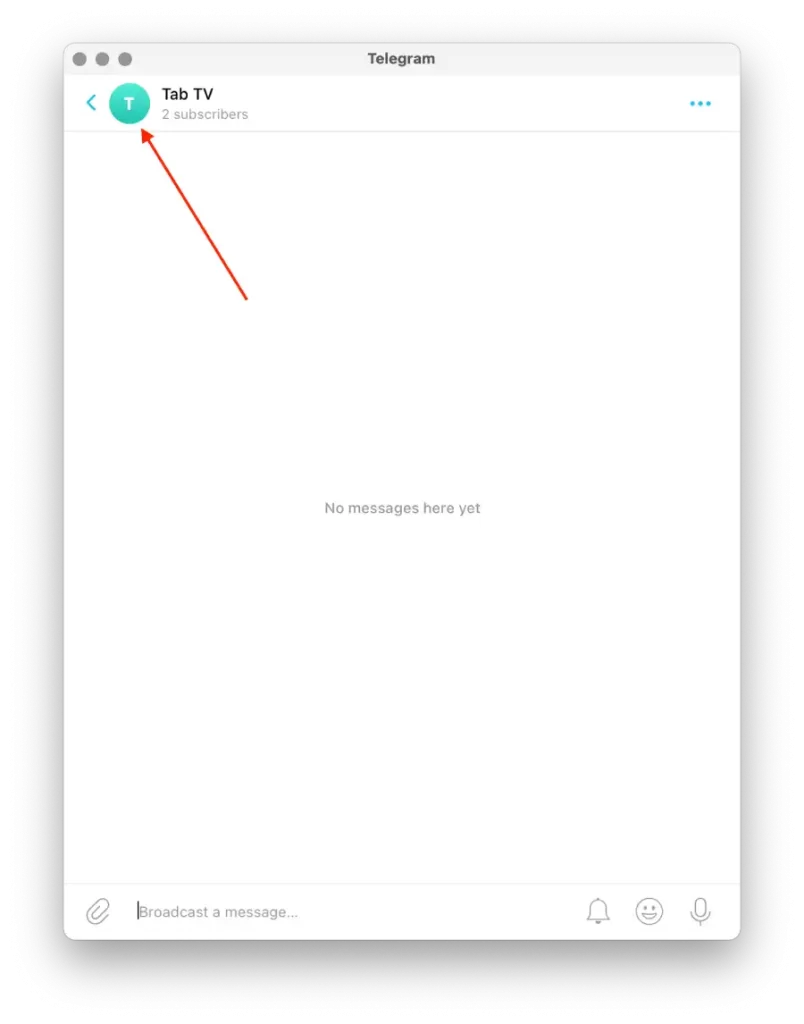
- Στη συνέχεια, επιλέξτε την ενότητα « Διαχειριστές ».
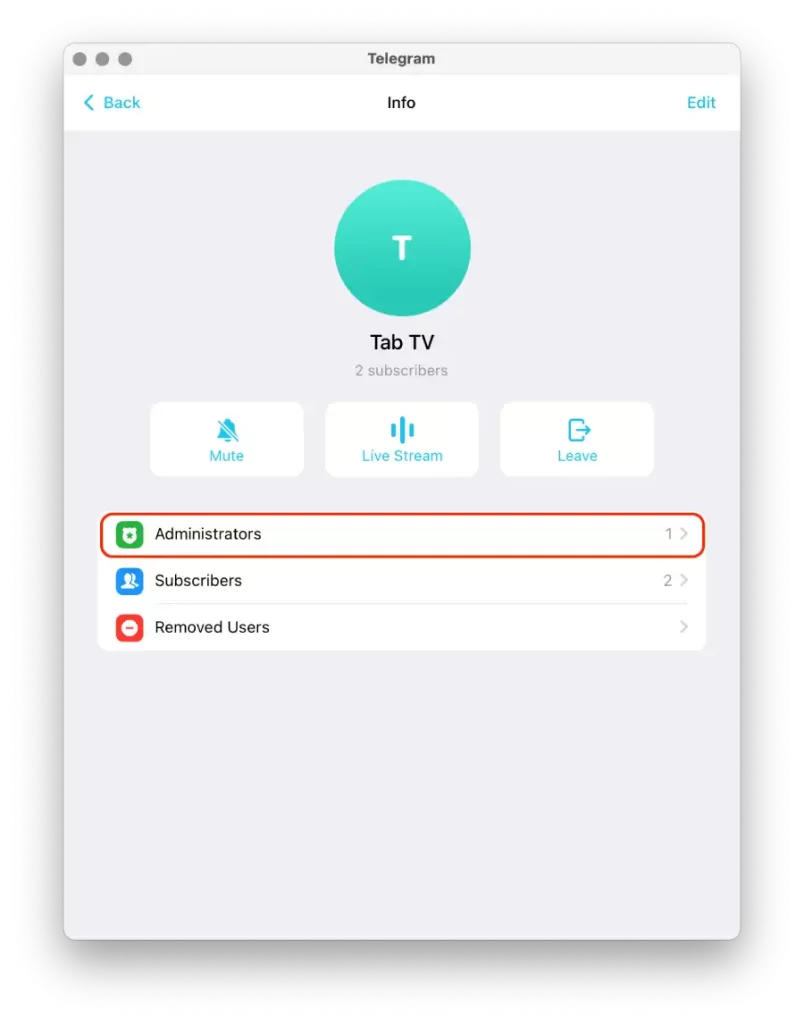
- Θα δείτε μια λίστα με τους τρέχοντες διαχειριστές καναλιών.
- Στο επάνω μέρος της οθόνης, κάντε κλικ στο « Προσθήκη διαχειριστή ».
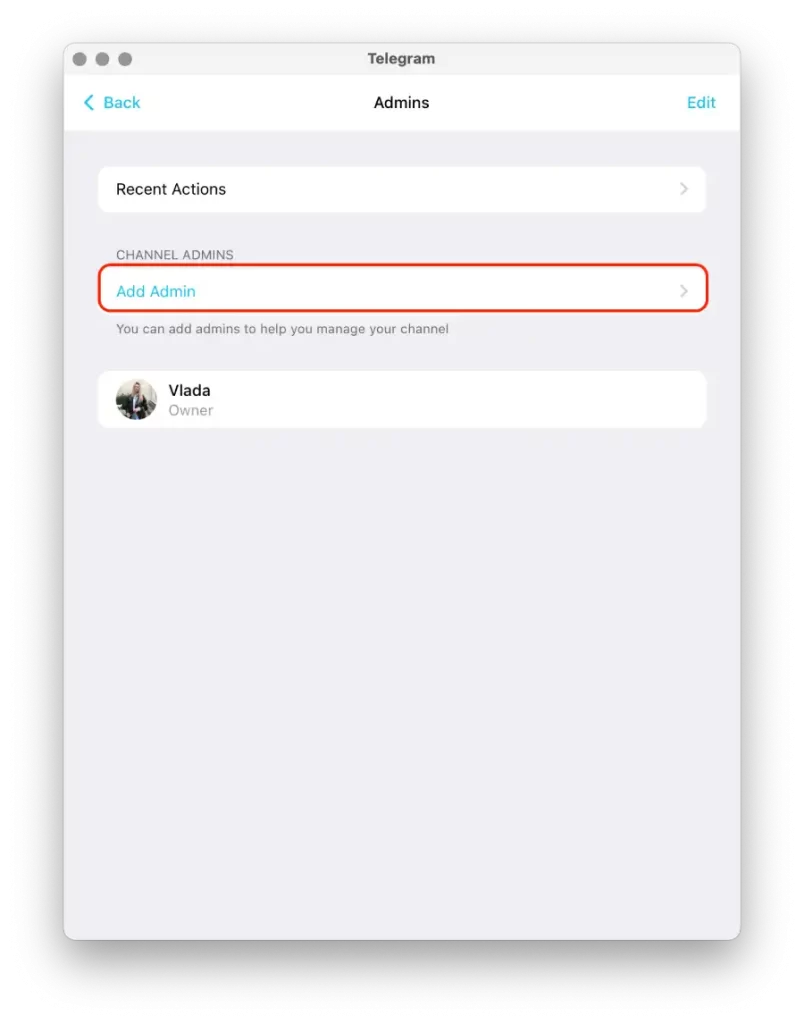
- Στη συνέχεια θα εμφανιστεί ένα παράθυρο διαλόγου με μια λίστα με τις επαφές σας.
- Επιλέξτε το άτομο που θέλετε να προσθέσετε ως διαχειριστή από τη λίστα. Μπορείτε να αναζητήσετε το όνομά τους ή να μετακινηθείτε στη λίστα επαφών.
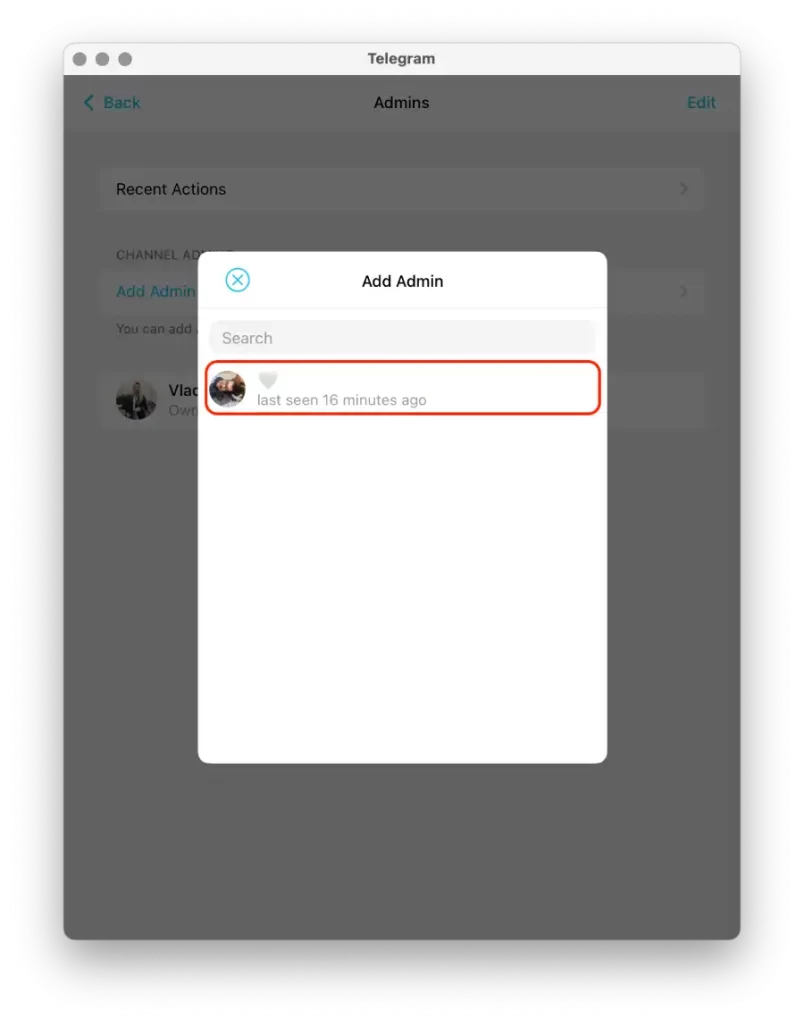
- Μπορείτε να επιλέξετε τα δικαιώματα διαχειριστή τους και να επιλέξετε τα κατάλληλα πλαίσια ελέγχου .
- Αφού ορίσετε τα δικαιώματα διαχειριστή, κάντε κλικ στο « Τέλος » για να προσθέσετε το άτομο ως διαχειριστή καναλιού.
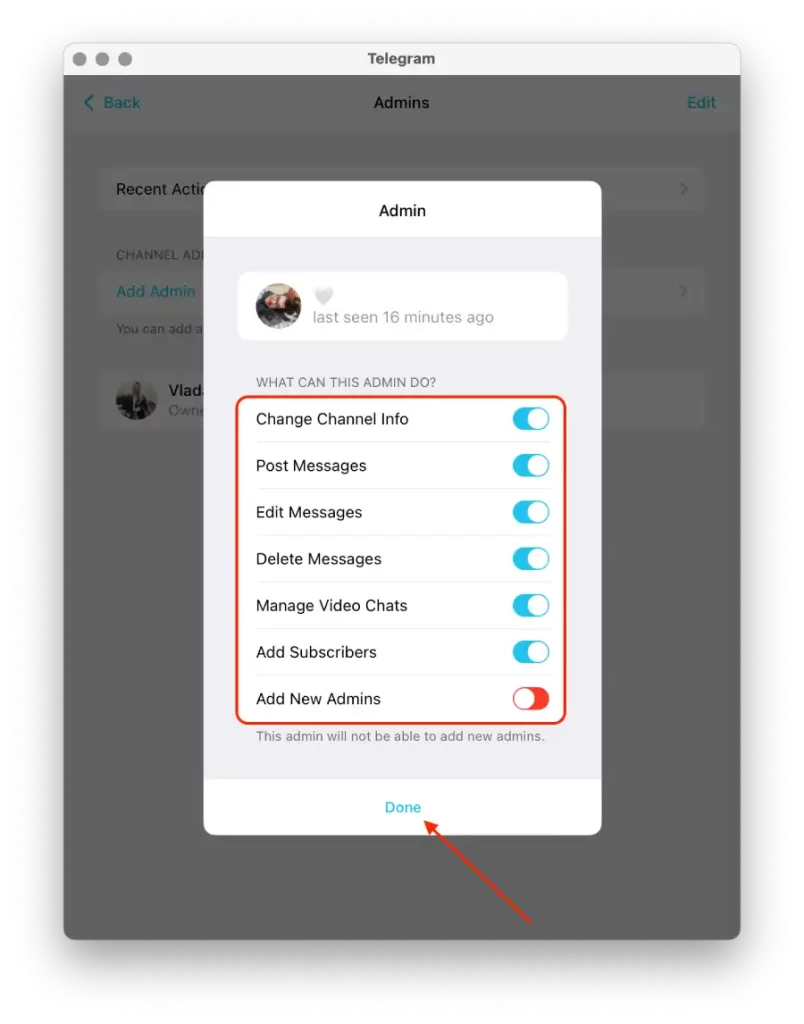
Μετά την προσθήκη ενός διαχειριστή σε ένα κανάλι Telegram, αυτός ο χρήστης θα λάβει προηγμένα δικαιώματα και προνόμια που σχετίζονται με τη διαχείριση του καναλιού.
Τι πρέπει να κάνετε για να προσθέσετε έναν διαχειριστή στο κανάλι Telegram χρησιμοποιώντας μια εφαρμογή για κινητά;
Για να προσθέσετε έναν διαχειριστή σε ένα κανάλι Telegram χρησιμοποιώντας την εφαρμογή για κινητά, ακολουθήστε τα εξής βήματα:
- Ανοίξτε την εφαρμογή Telegram για κινητά.
- Ανοίξτε το επιθυμητό κανάλι και πατήστε το εικονίδιο του στην επάνω δεξιά γωνία.
- Στη συνέχεια, επιλέξτε την ενότητα « Διαχειριστές ».
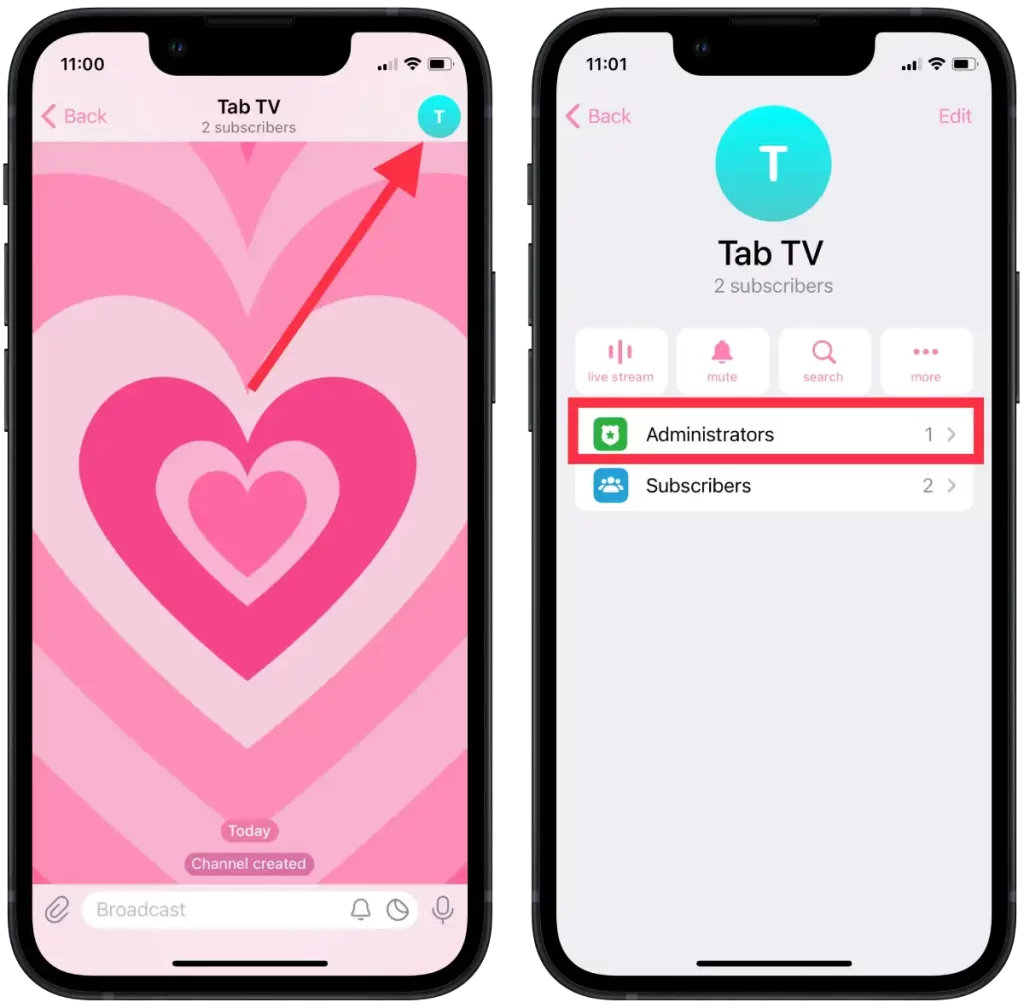
- Στο νέο παράθυρο, πατήστε « Προσθήκη διαχειριστή ».
- Μετά από αυτό, θα ανοίξετε μια λίστα συνδρομητών και θα επιλέξετε μια επαφή .
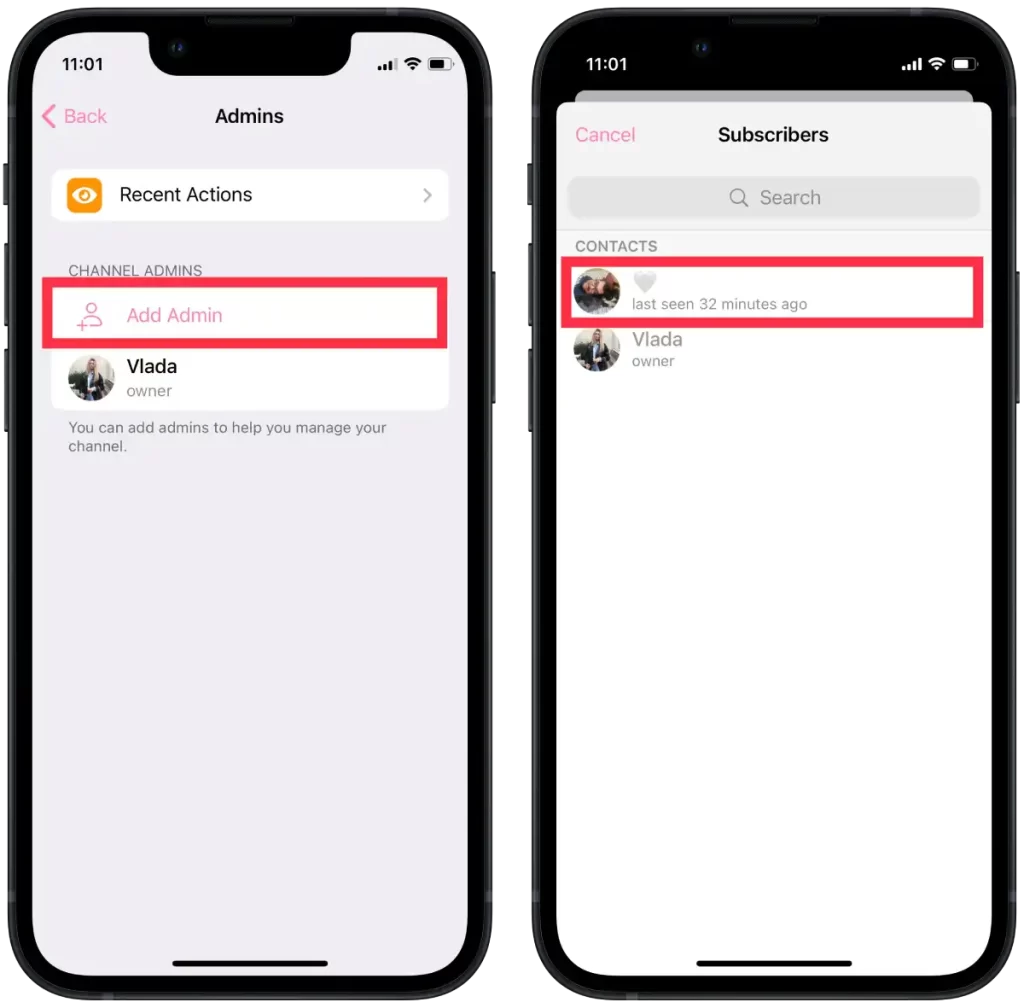
- Στη συνέχεια, επιλέξτε τι μπορεί να κάνει ο διαχειριστής και πατήστε ” Τέλος “.
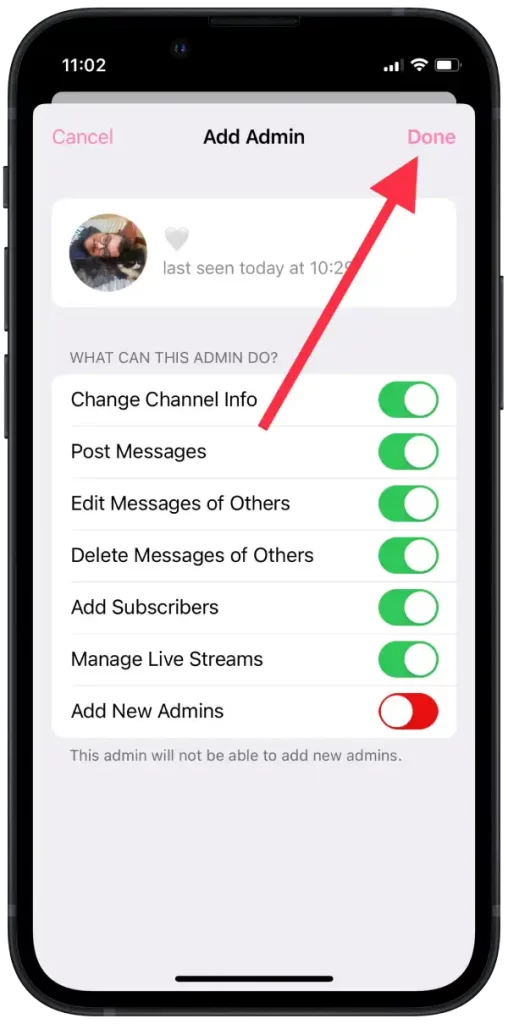
Η διαδικασία προσθήκης διαχειριστή σε ένα κανάλι Telegram χρησιμοποιώντας την εφαρμογή για κινητά είναι παρόμοια με την εφαρμογή για υπολογιστές.
Μπορώ να καταργήσω τον εαυτό μου από τον διαχειριστή στο Telegram;
Επί του παρόντος, το Telegram δεν διαθέτει άμεση επιλογή “Κατάργηση εαυτού από τον διαχειριστή” για διαχειριστές καναλιών ή ομάδων. Το μέγιστο που μπορείτε να κάνετε είναι να αποχωρήσετε από το κανάλι ή την ομάδα και όταν γίνετε ξανά μέλος, θα γίνετε αυτόματα ξανά διαχειριστής εάν ήσασταν ο δημιουργός.
Δεν χάνετε τη διοικητική σας θέση σε άλλα κανάλια ή ομάδες όταν αποχωρείτε από ένα κανάλι ή μια ομάδα Telegram. Προηγουμένως, μπορούσατε να κάνετε κλικ στην επιλογή “Κατάργηση ως διαχειριστή” του Telegram στις ρυθμίσεις του καναλιού σας. Αλλά μπορείτε πάντα να δοκιμάσετε εάν έχετε μια μη ενημερωμένη εφαρμογή Telegram στη συσκευή σας.
Τι μπορεί να κάνει ένας διαχειριστής στο Telegram;
Ως διαχειριστής στο Telegram, έχετε μια σειρά από πρόσθετες δυνατότητες και ευθύνες σε σύγκριση με τα κανονικά μέλη. Ακολουθούν οι κύριες ενέργειες και τα προνόμια που έχουν οι διαχειριστές:
- Διευθύνοντα Μέλη:
- Πρόσκληση νέων μελών στο κανάλι ή την ομάδα.
- Αφαίρεση ή αποκλεισμός ανεπιθύμητων μελών.
- Περιορισμός ή αποκλεισμός μελών για συγκεκριμένη διάρκεια.
- Διαχείριση δικαιωμάτων και ρόλων μελών στη συνομιλία.
- Επεξεργασία πληροφοριών συνομιλίας :
- Αλλαγή ονόματος καναλιού ή ομάδας.
- Τροποποίηση της περιγραφής ή του βιογραφικού της συνομιλίας.
- Ενημέρωση της φωτογραφίας ή του λογότυπου συνομιλίας.
- Δημοσίευση μηνυμάτων :
- Οι διαχειριστές μπορούν να δημοσιεύουν μηνύματα στο κανάλι.
- Μπορούν να μοιράζονται ανακοινώσεις, ενημερώσεις, ειδήσεις ή οποιαδήποτε άλλη σχετική πληροφορία.
- Για παράδειγμα, ένας διαχειριστής ενός καναλιού ειδήσεων μπορεί να δημοσιεύει έκτακτα άρθρα ειδήσεων ή σημαντικές ενημερώσεις για να διαβάσουν οι συνδρομητές.
- Καρφίτσωμα μηνυμάτων.
Οι διαχειριστές διαδραματίζουν κρίσιμο ρόλο στη διαχείριση και τον συντονισμό των κοινοτήτων του Telegram, διασφαλίζοντας ένα θετικό και οργανωμένο περιβάλλον για τα μέλη. Έχουν την εξουσία να ελέγχουν τη συνδρομή, το περιεχόμενο και τις ρυθμίσεις, ενώ παράλληλα ασχολούνται με τα μέλη και ενθαρρύνουν συζητήσεις.